有料のセキュリティソフトは購入すべきか
結論
MacでもWindowsでもセキュリティ対策は重要です。
しかし、個人のパソコン利用において個人情報が漏洩する事象をおさせておけば、
有料のセキュリティソフトは必要ないと思います。
もちろん、有料のソフトはそれなりに高機能な物を提供していますので、
価格とご自身の安心とを比較してつり合えば導入してもよいのではないでしょうか。
では、有料セキュリティソフトなしで自分のパソコンを守るにはどうすればよいかを解説します。
Windowsのセキュリティ対策
Windowsに標準でついているセキュリティ
Windowsパソコンを使っている方は、購入時から「Microsoft Defender 」(旧名称:Windows Defender)が
インストールされています。
これがウイルス対策ソフトと同じような働きをするため、より安心が欲しい方は有料ソフトを購入してもよいと思いますが、
そこまで必要でない方はこれで十分かと思います。
Microsoft Defenderが出た当時はボロボロの全く信頼できない状態でしたが、Windows10あたりから
グレードアップしており徐々に信頼できるようになってきました。
標準ソフトの注意点
Microsoft Defenderの注意点は「WindowsUpdate」を定期的に実施しておくことです。
いつでも最新の状態にしておくことが大切です。
マルウェア(ウイルス等)は日々進化している点も頭に入れておきましょう。
Macのセキュリティ対策
Macに標準でついているセキュリティ
MacにはAppleStoreなどの認定された場所以外から取得したソフトを実行できないようにするための仕組みである
「GateKeeper」や、マルウェアをブロックする仕組みである「XProtect」といった機能が標準で施されているため、
Windowsより安全で有料のセキュリティ対策は不要だと言われています。
自分のパソコンのセキュリティを守るには?
被害にあわないための行動をとる
そもそも、セキュリティソフトを導入する前に基本的な行動に気を配りましょう。
どんな行動かというと、被害にあう事例を把握して対策をとることです。
その対策を守るだけでも十分に危機的な状況を回避できるでしょう。
個人用パソコンで被害にあう事象の例として、次のようなことが挙げられます。
- ID、パスワード等のログイン情報の漏洩
- クレジットカード番号の流出
- メールでのウイルス感染
- USBメモリや外部媒体からのウイルス感染
このような被害にあわないための行動として、順番に対策を説明します。
ID、パスワード等のログイン情報の漏洩
よく起こるのが各種WebサービスへログインするときのID、パスワードの漏洩です。
誰にも教えていないのに漏洩してしまう理由としては、ID・パスワードが推測されやすい簡単なものに
なっている点や、フィッシングサイトに誘導されたのを分からずに入力してしまったケースです。
それらに引っかからない対策として、まずはID・パスワードを強固な物にしましょう。
使用しているメールアドレスに近い文字列のものや、他のWebサイトと同じID・パスワードの
使い回しをやめましょう。
スマートフォン等で生体認証機能(顔認証、指紋認証)付のものであれば、パスワードを保存
しておくのも一つの手段です。
また、フィッシング対策としていつも利用するWebサイトはお気に入りに登録(ブックマーク)
しておきましょう。もしくは、Google検索して広告を除くトップに出た物であれば信用できます。
くれぐれもメールで届いたリンクや別のWebページからのリンクに惑わされないようにしましょう。
クレジットカード番号の流出
こちらも上記同様、フィッシングサイトに誘導されて入力してしまうケースが多いです。
最近のフィッシングサイトは銀行や通販のWebサイトと全く見分けがつかないこともあります。
やはり、ブックマークかGoogle検索で検索したサイトにいきましょう。
メールでのウイルス感染
メールの場合、リンクをクリックしたり添付ファイルを開いたりしたときに
ウイルス感染の被害にあうケースが多いです。
対策としては、
- 身に覚えがないメールは開かない
- 信用できる相手からのメール以外ではリンクや添付ファイルを開かない
- 相手になりすまして来るメールもあるので本文中に不審な部分がないか、
メールの宛先に不審な点がないか確認する - 「不要な場合はこちらに返信してください」というリンクに気をつける
などが挙げられます。また、以前の記事も参考にしてみてください。
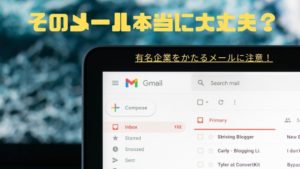
USBメモリや外部媒体からのウイルス感染
USBメモリからのウイルス媒介も多くの事例が報告されています。
怖いものでは、「USBメモリを買ったときからウイルスが入っていた」というビックリするものもあります。
この場合はどうしようもないのですが、一般的には最初から入っているケースは稀ですので、
USBメモリにデータを保存するときは必ず一度スキャンする癖をつけるか、Webからダウンロードしたファイルは
USBメモリに保存しないようにしましょう。
先ほど説明したMicrosoftDefenderを使っている場合、パソコンに保存しているファイルをスキャンできます。
ファイルやフォルダを右クリックして、「MicrosoftDefenderでスキャンする」を選択しましょう。
ウイルススキャンしておけばいくらか安心できると思います。
セキュリティ対策以外でパソコンを守るには?
マルウェアの中には個人ではどうしようもない強力なものもあります。
その一つが、色々な企業が感染を報告している「ランサムウェア」になります。
何重の防御・対策をしている企業でさえかかってしまうのですから、個人では手も足も出ません。
では、何も対策をしないかと言われるとそうではなく、
必要なデータのバックアップをパソコンとは別の場所に取ることを心がけましょう。
無料のものだと、Google等のクラウド上にバックアップする、もしくは有料ですが
外付けハードディスク等を購入してバックアップするなどです。
この対策は、パソコンが不調になり壊れてしまった場合にも有効ですので、
常にバックアップする癖を付けましょう。

すべてが消えてしまうショックは計り知れないよね・・・

